如何使用 iTunes 从旧 iPhone 迁移到新 iPhone XR、X(快速方式)
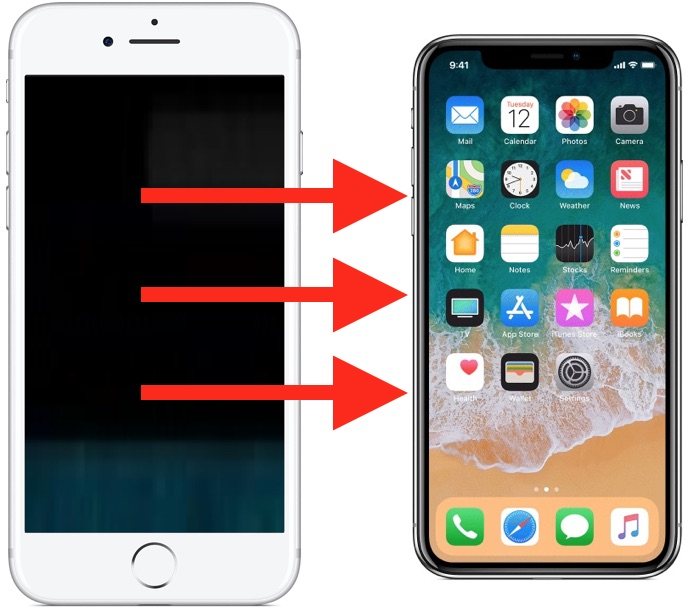
您是否购买了新的 iPhone XR 或 iPhone X,现在您想将所有数据和内容从旧 iPhone 迁移到新的 iPhone XR、iPhone X 或 iPhone X?将旧 iPhone 的所有内容轻松迁移到全新的 iPhone X 系列,并随身携带所有数据。本演练将展示如何以最快的方式将所有数据从旧 iPhone 转移到新 iPhone X、XS、XR。
值得一提的是,实际上有几种方法可以将数据从旧 iPhone 传输到新 iPhone XR、XS、X,每种方法都需要备份旧设备然后恢复到新设备iPhone X。虽然您可以根据需要使用 iCloud 备份和恢复,但我们这里的重点是使用 iTunes 备份和 iTunes 恢复,因为对于许多用户来说,这将是获得新 iPhone X 设置的最快方式成功地将所有旧数据转移到新手机上。
如何使用 iTunes 将所有数据从旧 iPhone 迁移到新 iPhone X、XR
此处的教程将逐步介绍如何使用 iTunes 和计算机将所有数据从 iPhone 7 Plus 迁移到新的 iPhone X。这是在装有 iTunes 的 Mac 上演示的,但在装有 iTunes 的 Windows PC 上的过程是相同的。
- 使用 USB 数据线将旧 iPhone 连接到电脑
- 在电脑上启动 iTunes,然后点击 iTunes 窗口顶部附近的 iPhone 小按钮,选择已连接的旧 iPhone
- 在摘要部分下,选择“这台电脑”并点击“加密 iPhone 备份”*,然后选择“立即备份”**
- 让旧 iPhone 到 iTunes 的备份过程完成
- 现在拿起您全新的 iPhone X 并在设备上完成屏幕上的设置步骤
- 当您进入“应用程序和数据”屏幕时,选择“从 iTunes 备份恢复”,然后使用 iTunes 将新的 iPhone X 连接到电脑
- 在 iTunes 的“欢迎使用您的新 iPhone”屏幕上,选择“从此备份还原:”并选择您刚刚为旧 iPhone 制作的备份到 iTunes,然后单击“继续”
- 让从备份恢复 iPhone 的过程完成,这可能需要一段时间——在此处的示例中,存储空间几乎已满的 128GB iPhone 需要大约一个小时才能从 iTunes 备份恢复




 支持 App Store 的 iTunes 替代版本,但在不久的将来,Apple 似乎不可避免地会取消 iTunes 中的应用程序支持。
支持 App Store 的 iTunes 替代版本,但在不久的将来,Apple 似乎不可避免地会取消 iTunes 中的应用程序支持。
就是这样。您已准备好使用新的 iPhone X、XR、XS 或 iPhone XS Max,新的 iPhone X 将拥有旧 iPhone 的所有功能。所有联系人、文件、照片、电影、图片、gif、消息、应用程序、应用程序数据、健康数据、步数和里程跟踪,一切都将成功迁移过来,前提是您正确完成了这些步骤。
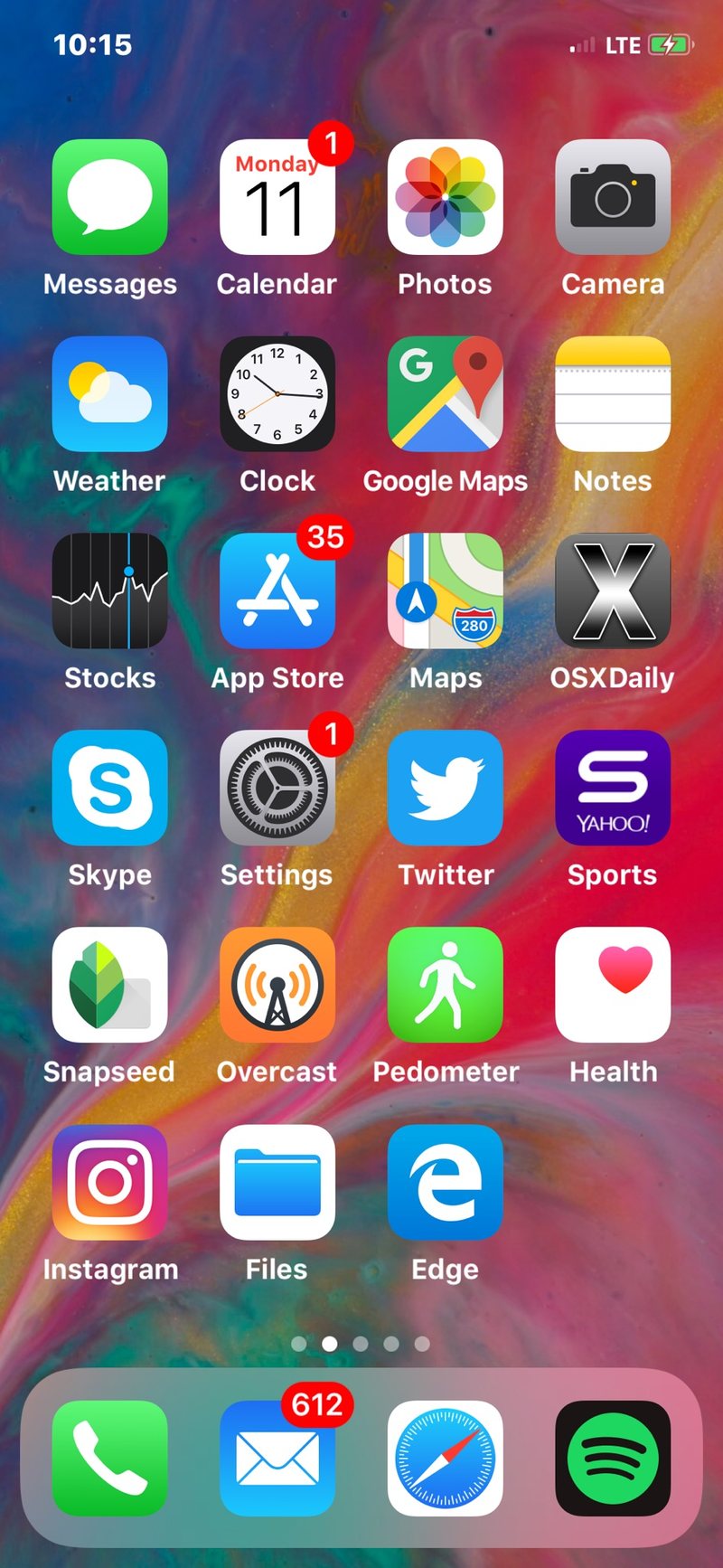
* 当通过 iTunes 备份到电脑时,选择“加密 iPhone 备份”很重要,这样密码、登录名、健康数据、电子邮件登录详细信息、帐户数据和其他信息也会被备份。默认情况下,iCloud 备份总是加密的。不要忘记 iTunes 加密备份密码,否则您的备份将无法访问。
* 如果愿意,您可以使用 iCloud 来备份旧 iPhone,但是如果您有非常大的备份或大量图片、电影,那么在 iPhone 和计算机之间通过 USB 连接使用 iTunes 就可以了备份和恢复都快得多。对于那些能够获得真正的第一世界质量超高速宽带互联网服务的人来说,这有一些例外,但如果您使用的是美国普遍存在的臭名昭着的缓慢垄断互联网提供商之一,那么这将花费您真正荒谬的金额有时间将大型备份备份到 iCloud 并使用 iCloud 恢复大型备份。只需使用 iTunes,它会快得多。
如何使用 iCloud 将数据迁移到新的 iPhone X?
您绝对可以使用全新的 iCloud 备份和 iCloud 还原将所有内容从旧 iPhone 迁移到新 iPhone X,过程与上述方法基本相同,只是您会选择备份到 iCloud,然后还原 iPhone来自该 iCloud 备份的 X。
使用 iCloud 而不是 iTunes 进行迁移完全取决于您,但使用 iCloud 时最重要的因素可能是互联网连接的速度和可靠性。 iCloud Restore 工作得很好,但要在合理的时间范围内完成,需要相对较小的设备备份,或者非常快速和可靠的互联网连接。
请注意,使用 iCloud 恢复过程可能会花费不合理的时间来完成。例如,使用 iCloud 将我的旧 128 GB iPhone Plus 备份恢复到新的 iPhone X 估计需要花费 45 小时,使用标准的美国宽带连接(尽管创建了互联网,与发达国家,万岁)。如果您身处拥有闪电般速度光纤宽带的美国主要技术中心,使用 iCloud 可能是您的合理选择。就我个人而言,在设置新 iPhone X 时,使用 iTunes 恢复等待 1 小时与使用 iCloud 恢复等待 45 小时的决定并不是一个具有挑战性的决定; iTunes 是。
旁注:iPhone X 也有一个新的可选“快速启动”设置和传输过程,它使用 iCloud 备份并要求两台设备都在 iOS 11.0 或更高版本上,但正如已经讨论过的那样,iTunes 方法通常是最快的方法使用旧 iPhone 数据恢复新设备,这就是我们专注于 iTunes 的原因。
我可以从 Android 迁移到 iPhone X 吗?
是的,Apple 也使从 Android 手机迁移到 iPhone X 变得容易,但步骤不同。如果您的旧手机,您可以按照本教程从 Android 迁移到 iPhone是 Android 并且您想移动到 iOS。这个过程与上面概述的完全不同,不使用 iTunes,而是依靠下载到 Android 应用程序的应用程序和 iPhone 上的迁移助手来完成任务。 如果您感兴趣,请在此处了解更多信息。
